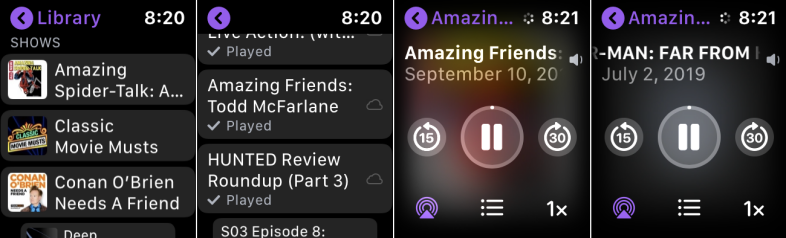Como usar o aplicativo Apple Podcasts no seu Apple Watch
Publicados: 2022-01-29Você pode gostar de ouvir podcasts no seu iPhone, mas carregar seu telefone na academia ou durante uma corrida pode ser um incômodo. Em vez disso, você pode acessar seus podcasts favoritos em um Apple Watch.
Em 2018, o watchOS 5 adicionou acesso ao aplicativo Podcasts dedicado da Apple. Aqueles com um Apple Watch habilitado para LTE podiam ouvir podcasts com apenas um par de fones de ouvido Bluetooth; nenhuma rede Wi-Fi próxima necessária.
Com a estreia do watchOS 6, o aplicativo Podcasts tem alguns novos truques na manga. Por meio do seu relógio, você pode ouvir estações personalizadas criadas no seu telefone e transmitir episódios específicos de podcasts para o seu relógio, para que você não fique limitado apenas aos episódios mais recentes ou apenas aos episódios baixados para o seu relógio.
Vamos ver como os amantes de podcast podem acessar o aplicativo Podcasts do Apple Watch no watchOS 6.
Baixar watchOS 6
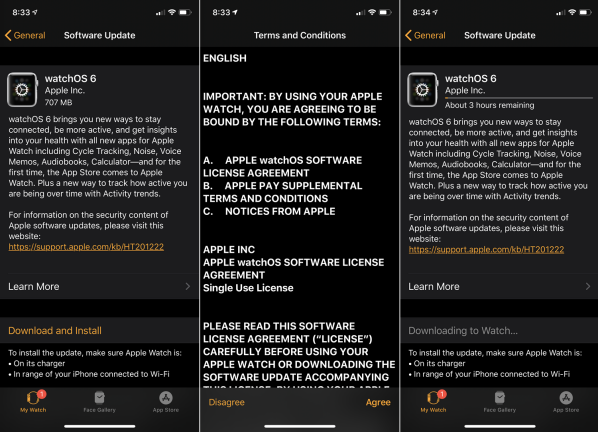
Conecte seu Apple Watch
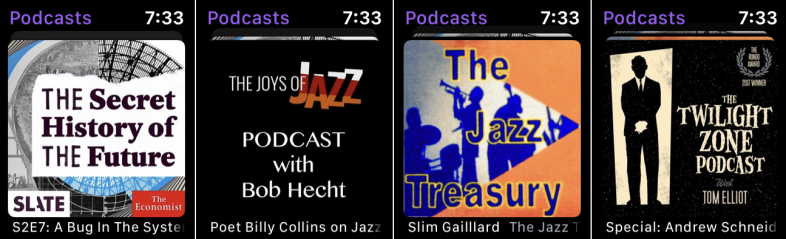
Antes de fazer qualquer coisa no relógio, você pode primeiro organizar os podcasts existentes e gerenciar suas assinaturas do iPhone, iPad ou iTunes no computador. Em seguida, conecte o Apple Watch ao fone de ouvido ou alto-falantes Bluetooth para ouvir um podcast.
Inicie o aplicativo Podcasts e a tela inicial aponta para o último episódio de podcast que você acessou. Deslize a tela para baixo para ver cada um de seus podcasts inscritos.
Navegue em um Podcast no Apple Watch
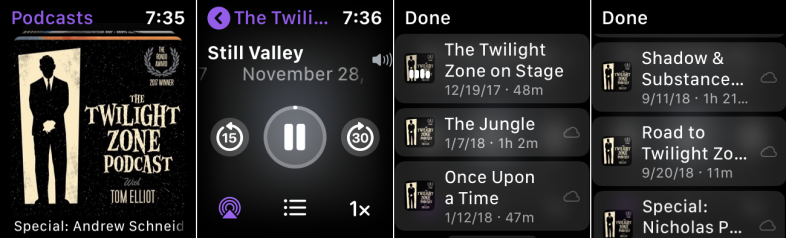
Toque em um podcast específico para ouvir o próximo episódio. Na tela do player, você pode pausar o episódio, avançar 30 segundos ou voltar 15 segundos. Você pode aumentar a velocidade do episódio 1,5 ou 2 vezes ou reduzi-lo pela metade. Você também pode ajustar o volume girando a Digital Crown para o lado.
Para acessar um episódio diferente do podcast, toque no ícone do menu no canto inferior esquerdo da tela. A partir daí, deslize para baixo ou para cima para ver os diferentes episódios e toque no que deseja ouvir.
Alterar podcasts no Apple Watch
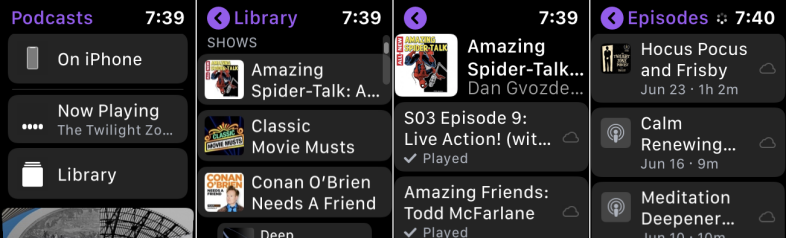
Para retornar à galeria de podcasts, toque na seta no canto superior esquerdo da tela. Continue deslizando para baixo até chegar à tela de opções. Toque na entrada Em Execução para retornar ao seu último podcast. De volta à tela de opções, toque em Biblioteca.
Aqui, você pode ver uma lista de todos os seus podcasts inscritos. Toque em um específico para ver seus episódios e, em seguida, toque em um episódio específico para reproduzi-lo. Na biblioteca, toque em Episódios para ver todos os episódios de todos os podcasts inscritos.
Controle Podcasts no iPhone a partir do Apple Watch
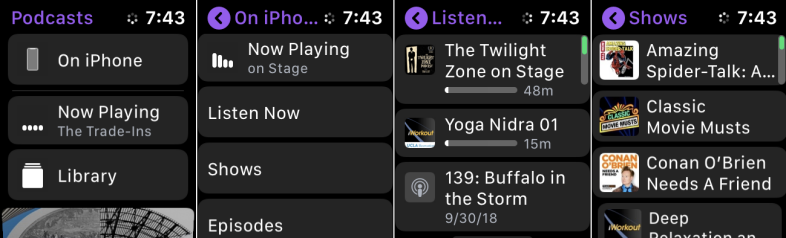
Ouvir podcasts do Apple Watch é conveniente, mas se o iPhone estiver com você, há outra opção: ouvir podcasts pelo telefone e controlá-los pelo relógio. Para fazer isso, retorne à tela de opções do aplicativo Podcasts no seu relógio.
Toque na entrada para No iPhone. Toque na entrada Reproduzindo Agora para continuar ouvindo o último episódio que você acessou em seu telefone. Toque em Ouvir agora para ouvir episódios de outros podcasts. Toque em Shows para ver todos os podcasts inscritos. Toque em Episódios para ver episódios individuais de todos os podcasts inscritos.
Criar estações de podcast personalizadas
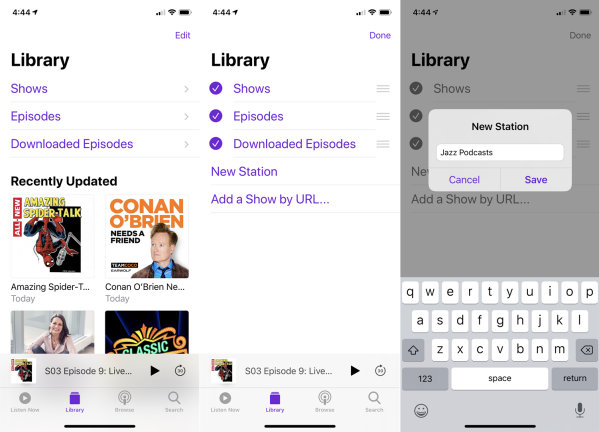
Usando o aplicativo Podcasts no seu iPhone, você também pode criar uma estação personalizada para incorporar podcasts e episódios específicos. Com o watchOS 6, você pode acessar essa estação e ouvir seus episódios diretamente no seu relógio.

Abra o aplicativo Podcasts no seu telefone. Toque no ícone Biblioteca no aplicativo e, em seguida, toque em Editar no canto superior direito. Na tela Editar, toque em Nova Estação. Dê um nome à estação e toque em Salvar.
Adicionar podcasts à estação
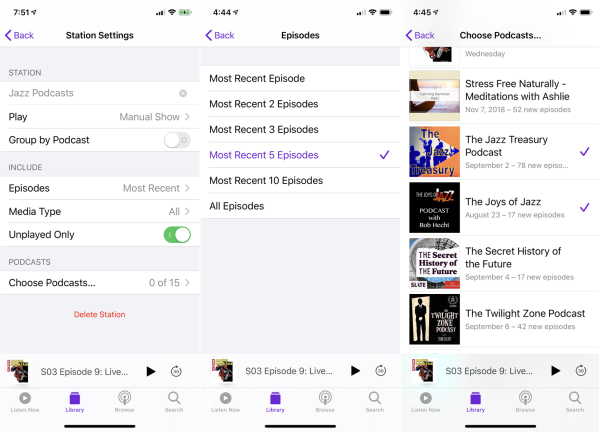
Revisar podcasts adicionados
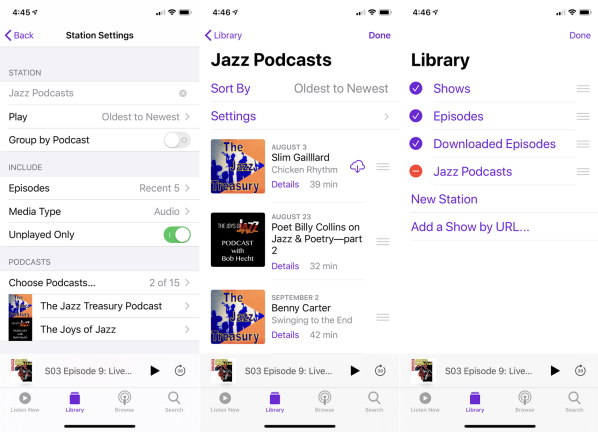
Ver Nova Estação de Podcast
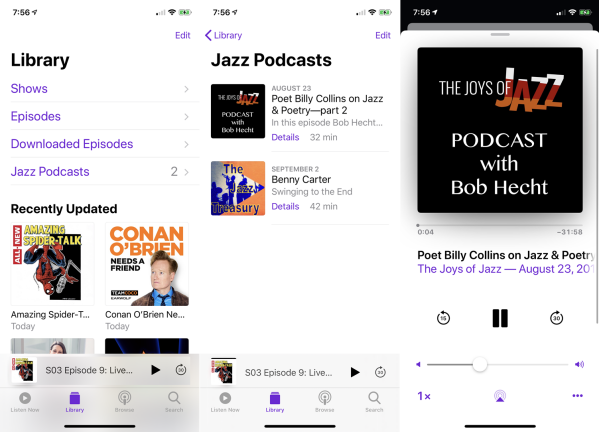
Sincronize podcasts e estações com o Apple Watch
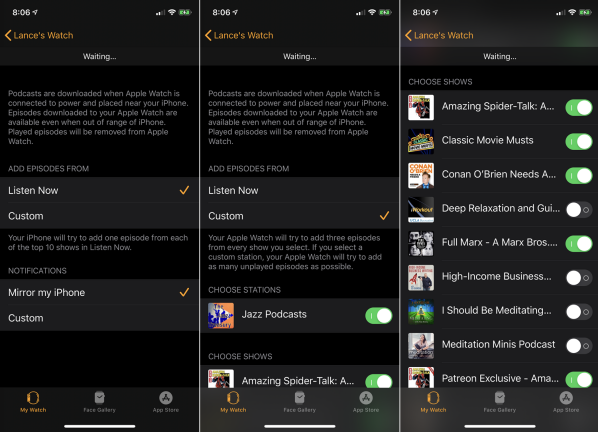
Seu próximo passo é sincronizar podcasts específicos e estações personalizadas para o seu Apple Watch. Na seção Meu relógio, toque na entrada para Podcasts. O aplicativo oferece duas opções para sincronizar ou adicionar episódios.
A opção Ouvir agora adiciona um episódio por vez para os dez principais programas que você ouve. A opção Personalizado adiciona três episódios para cada programa que você selecionar e tantos episódios não reproduzidos quanto possível para suas estações personalizadas. A opção Personalizado oferece mais controle e flexibilidade sobre os podcasts e episódios que você sincroniza.
Ligue o interruptor para a estação personalizada que você criou. Se você ainda não vê a estação na tela, pode ser necessário esperar um pouco para que ela apareça. Em seguida, ative o botão para qualquer programa de podcast regular que você deseja sincronizar com seu relógio.
Os podcasts são baixados quando o Apple Watch está conectado a um carregador e próximo ao iPhone. Portanto, o melhor momento para sincronizar podcasts pode ser à noite, quando o relógio provavelmente está no carregador e ao lado do telefone.
Ouça a nova estação do Apple Watch
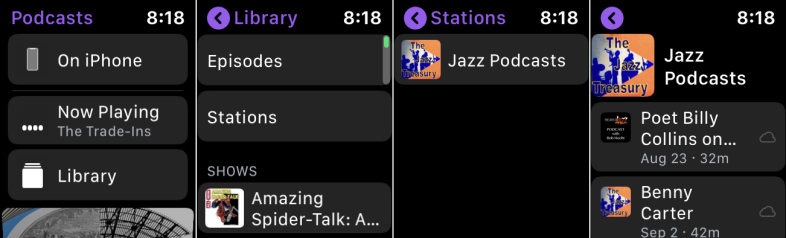
Transmitir episódios de podcast